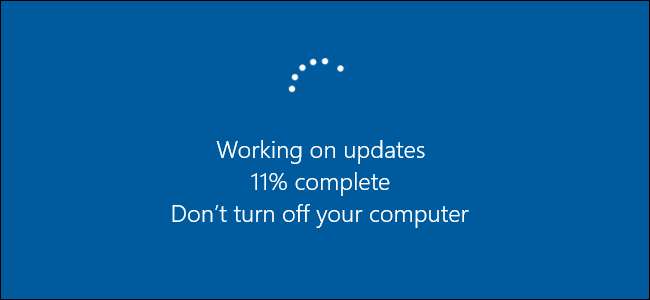
Windows 10 автоматически устанавливает обновления в фоновом режиме. В большинстве случаев это хорошо, но иногда вы получаете обновление, которое ломает работу. В этом случае вам нужно будет удалить это конкретное обновление.
Windows 10 более агрессивно обновляется, чем предыдущие версии. По большей части это хорошо, поскольку слишком много людей никогда не удосужились установить обновления - даже критические обновления безопасности. Тем не менее, существует множество компьютеров и конфигураций, и периодические обновления, которые портят вашу систему, могут проскользнуть. Есть несколько способов не допустить, чтобы плохие обновления испортили вам жизнь. Вы можете предотвратить определенные типы обновлений поэтому они не скачиваются автоматически. А с обновлением Creators Update весной 2017 года вы можете легко приостановить или отложить некритические обновления в течение месяца или более, пока другие пользователи тестируют их.
СВЯЗАННЫЕ С: Как предотвратить автоматическую загрузку обновлений в Windows 10
К сожалению, ни одна из этих стратегий не помогает, если вы уже загрузили и установили обновление, которое что-то сломало. Это становится еще более трудным, если это обновление представляет собой крупную новую сборку Windows, например Обновление Fall Creators выпущен в сентябре 2017 года. Хорошая новость заключается в том, что Windows предоставляет способ удаления основных обновлений сборки и более мелких, более типичных обновлений Windows.
Удалить основные обновления сборки
В Windows 10 есть два разных типа обновлений. Помимо традиционных исправлений, Microsoft иногда выпускает более крупные «сборки» Windows 10. Первым крупным обновлением для Windows 10 было выпущенное обновление. Ноябрьское обновление в ноябре 2015 года, в результате чего появилась версия 1511. Обновление Fall Creators , выпущенная в сентябре 2017 года, - это версия 1709.
После установки новой крупной сборки Windows сохраняет файлы, необходимые для удаления новой сборки и возврата к предыдущей. Загвоздка в том, что эти файлы хранятся всего около месяца. Через 10 дней Windows автоматически удаляет файлы, и вы больше не сможете вернуться к предыдущей версии без повторной установки.
СВЯЗАННЫЕ С: Как стать участником программы предварительной оценки Windows и протестировать новые функции Windows 10
Примечание. Откат сборки также работает, если вы являетесь участником Программа предварительной оценки Windows и вы помогаете тестировать новые нестабильные предварительные сборки Windows 10. Если устанавливаемая вами сборка слишком нестабильна, вы можете вернуться к той, которую использовали ранее.
Чтобы откатить сборку, нажмите Windows + I, чтобы открыть приложение «Настройки», а затем нажмите «Обновление и безопасность».
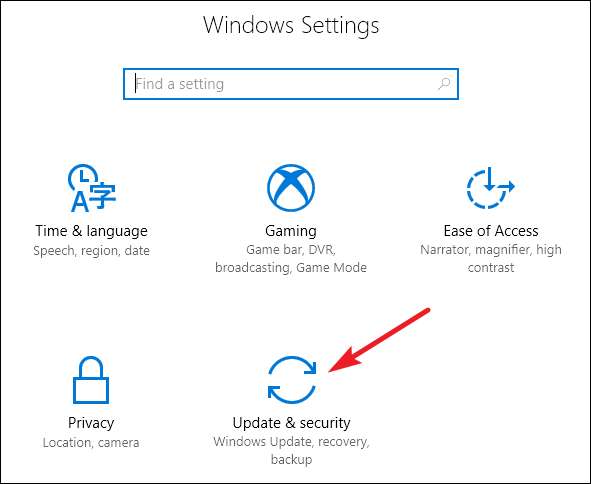
На экране «Обновление и безопасность» перейдите на вкладку «Восстановление», а затем нажмите кнопку «Начать» в разделе «Вернуться к более ранней сборке».
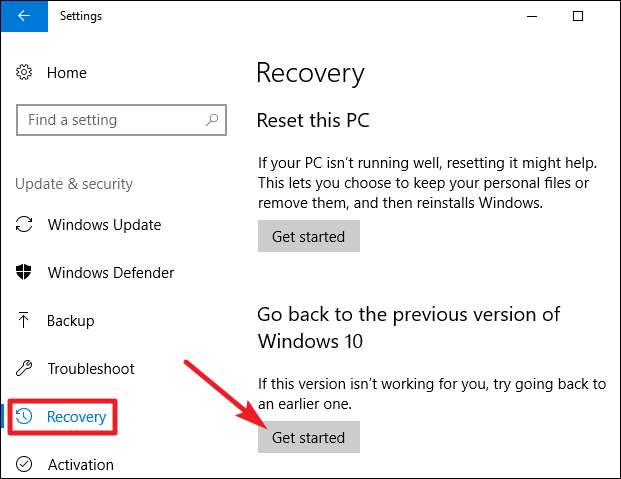
Если вы не видите раздел «Вернуться к более ранней сборке», значит, с момента обновления до текущей сборки прошло более 10 дней, а Windows удалила эти файлы. Также возможно, что вы запустили инструмент очистки диска и выбрал для удаления файлы «Предыдущие установки Windows» . Сборки обрабатываются практически как новые версии Windows, поэтому вы удаляете сборку так же, как и удалите Windows 10 и вернитесь к Windows 8.1 или 7 . Вам придется переустановить Windows 10 или восстановить компьютер из полной резервной копии системы, чтобы вернуться к предыдущей сборке по истечении этих 10 дней.
СВЯЗАННЫЕ С: Как освободить более 10 ГБ дискового пространства после установки обновления Windows 10 за май 2019 г.
Также обратите внимание, что откат сборки - это не способ навсегда отказаться от будущих новых сборок. Windows 10 автоматически загрузит и установит следующую выпущенную крупную сборку. Если вы используете стабильную версию Windows 10, это может произойти через несколько месяцев. Если вы используете сборки Insider Preview, вы, скорее всего, получите новую сборку гораздо раньше.
Удалите типичные обновления Windows
Вы также можете удалить регулярные, более мелкие обновления, которые Microsoft постоянно выпускает, как и в предыдущих версиях Windows.
Для этого нажмите Windows + I, чтобы открыть приложение «Настройки», а затем нажмите «Обновление и безопасность».
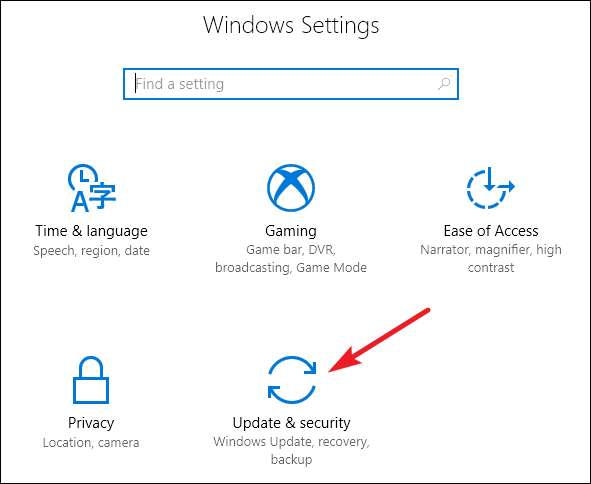
На экране «Обновление и безопасность» перейдите на вкладку «Центр обновления Windows» и щелкните ссылку «Журнал обновлений».
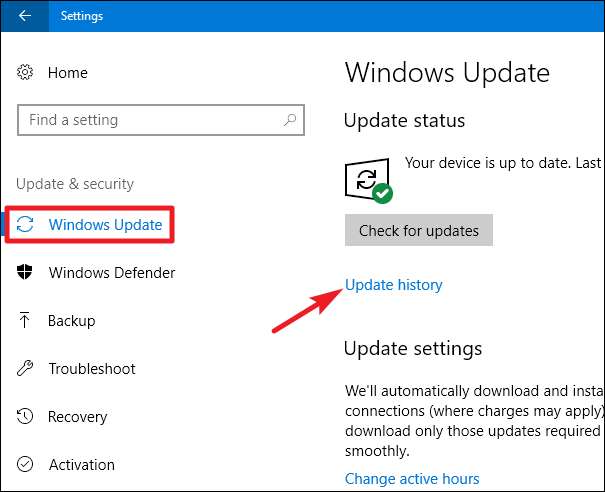
На экране «Просмотр истории обновлений» щелкните ссылку «Удалить обновления».
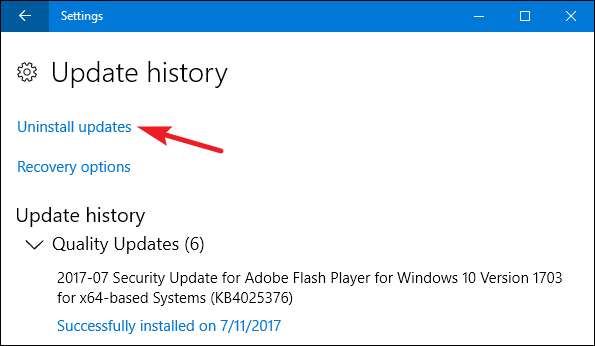
Затем вы увидите знакомый интерфейс для удаления программ с историей последних обновлений, отсортированных по дате установки. Вы можете использовать поле поиска в правом верхнем углу окна для поиска определенного обновления по его номеру в КБ, если вы знаете точный номер обновления, которое хотите удалить. Выберите обновление, которое хотите удалить, а затем нажмите кнопку «Удалить».
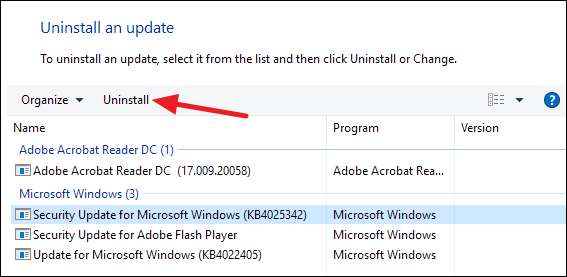
Обратите внимание, что этот список позволяет удалять только те обновления, которые Windows установила с момента установки предыдущей «сборки». Каждая сборка - это новый план, к которому применяются новые незначительные обновления. Кроме того, невозможно навсегда избежать определенного обновления, поскольку оно в конечном итоге будет включено в следующую крупную сборку Windows 10.
Чтобы мелкое обновление не переустанавливалось, вам, возможно, придется скачать средство устранения неполадок Microsoft "Показать или скрыть обновления" и «заблокировать» автоматическую загрузку обновления в будущем. В этом нет необходимости, но мы не совсем уверены, попытается ли Windows 10 в конечном итоге повторно загрузить и установить обновления, которые вы удалили вручную. По словам Microsoft, даже средство устранения неполадок «Показать или скрыть обновления» может только «временно предотвратить».
Мы надеемся, что обновления Windows 10 должны быть более стабильными, чем когда-либо, благодаря новой программе предварительной оценки, которая позволяет людям тестировать обновления до их массового распространения, но вы можете обнаружить, что в какой-то момент потребуется удалить проблемное обновление и дождаться исправленного. .






